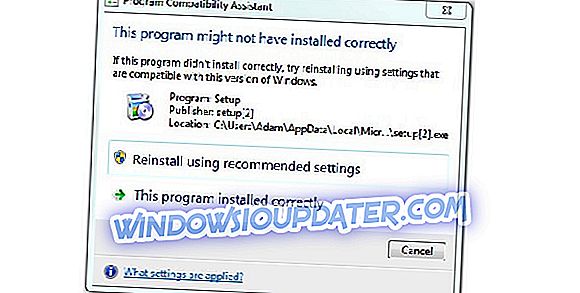แอพ Photos ได้แทนที่ Windows 7 Photo Viewer เป็นโปรแกรมดูรูปภาพเริ่มต้นใน Win 10 Windows 10 ไม่ได้รวมคีย์รีจิสตรีสำหรับ Photo Viewer อย่างไรก็ตามนั่นไม่ได้หมายความว่าคุณไม่สามารถเปิด WPV ใน Win 10 จริงๆแล้วมีสองสามวิธีที่คุณสามารถกู้คืน WPV ใน Windows 10 นี่คือวิธีที่คุณสามารถเปิด Photo Viewer ใน Win 10
วิธีการเรียกใช้ Windows 7 Photo Viewer บน Windows 10
- เลือก Windows Photo Viewer เป็นโปรแกรมดูรูปภาพเริ่มต้นของคุณ
- เปิด Photo Viewer พร้อมรับคำสั่ง
- เพิ่มทางลัด Windows Photo Viewer ไปยังเดสก์ท็อป
- แก้ไข Registry เพื่อคืนค่า Windows 7 Photo Viewer
1. เลือก Windows Photo Viewer เป็นโปรแกรมดูรูปภาพเริ่มต้นของคุณ
หากคุณอัพเกรดเป็น Windows 10 บนเดสก์ท็อปหรือแล็ปท็อปที่มาพร้อมกับ Win 8.1 หรือ 7 คุณจะพบว่า Windows Photo Viewer ยังคงอยู่ที่นั่น คีย์รีจิสตรี Photo Viewer ยังคงมีอยู่ในพีซีที่มาพร้อมกับแพลตฟอร์ม Windows ก่อนหน้านี้ ดังนั้นสิ่งที่คุณต้องทำเพื่อเปิด WPV ด้วยรูปภาพคือการกำหนดการตั้งค่าแอพเริ่มต้นเพื่อให้เป็นซอฟต์แวร์ตัวดูรูปภาพเริ่มต้น นี่คือวิธีที่คุณสามารถเลือก WPV เป็นโปรแกรมดูรูปภาพเริ่มต้น
- คลิกปุ่ม Cortana บนทาสก์บาร์เพื่อเปิดแอปนั้น
- ป้อนคำหลัก 'แอปเริ่มต้น' ในช่องค้นหา
- เลือกการตั้งค่าเริ่มต้นของแอพเพื่อเปิดหน้าต่างที่แสดงด้านล่าง

- คลิกภาพถ่ายภายใต้ Photo Viewer เพื่อเปิดรายการแอพด้านล่างโดยตรง

- เลือกตัวแสดงภาพถ่ายของ Windows ที่ปรากฏในรายการแอพเพื่อเลือกเป็นตัวแสดงรูปภาพเริ่มต้น Photo Viewer จะเปิดขึ้นทุกครั้งที่คุณคลิกที่ภาพ
2. เปิด Photo Viewer พร้อมรับคำสั่ง
อย่างไรก็ตาม Photo Viewer จะไม่ปรากฏในรายการเลือกแอปหาก Windows 10 เป็นแพลตฟอร์มดั้งเดิมบนเดสก์ท็อปหรือแล็ปท็อป อย่างไรก็ตามคุณยังสามารถเรียกใช้ WPV ได้ด้วยพร้อมท์คำสั่ง นี่คือวิธีที่คุณสามารถเปิด Photo Viewer ด้วยพรอมต์
- กดปุ่ม Win + R เพื่อเปิดหน้าต่าง Run
- ป้อน 'cmd' ในกล่องข้อความของ Run และคลิก ตกลง เพื่อเปิดหน้าต่างด้านล่าง

- ตอนนี้ป้อน ' rundll32“% ProgramFiles% Windows Photo ViewerPhotoViewer.dll”, ImageView_Fullscreen ' ในพรอมต์คำสั่ง

- หน้าต่าง Windows Photo Viewer ที่ว่างเปล่าจะเปิดขึ้นด้านล่างเมื่อคุณกด Enter อย่างไรก็ตามคุณไม่สามารถเปิดภาพใด ๆ ใน Photo Viewer ซึ่งไม่ค่อยดีเท่าไหร่!

ในการเปิด Photo Viewer ด้วยภาพบางภาพคุณจะต้องป้อนเส้นทางแบบเต็มไปยังโฟลเดอร์ที่มีภาพอยู่ท้ายคำสั่ง ตัวอย่างเช่นคำสั่งอาจเป็นอะไรบางอย่างเช่น rundll32“% ProgramFiles% Windows Photo ViewerPhotoViewer.dll”, ImageView_Fullscreen C: UsersMy Photos เพียงตรวจสอบให้แน่ใจว่าคุณใส่เส้นทางของโฟลเดอร์รูปภาพเต็มแล้วกดปุ่ม Enter ที่จะเปิด Photo Viewer พร้อมรูปภาพทั้งหมดที่รวมอยู่ในเส้นทางของโฟลเดอร์และคุณสามารถสะบัดผ่านได้โดยกดปุ่ม ก่อนหน้า (ลูกศรซ้าย) และปุ่ม ถัดไป (ลูกศรขวา) ของ WPV

3. เพิ่มทางลัด Windows Photo Viewer ลงในเดสก์ท็อป
อย่างไรก็ตามคุณไม่จำเป็นต้องเปิด Command Prompt เพื่อเรียกใช้ WPV ด้วยโฟลเดอร์รูปภาพ แต่คุณสามารถเพิ่มทางลัดไปยังเดสก์ท็อปที่เปิด WPV ด้วยโฟลเดอร์รูปภาพที่ระบุ นี่คือวิธีที่คุณสามารถตั้งค่าทางลัดเดสก์ท็อป Photo Viewer สำหรับโฟลเดอร์ย่อยรูปภาพ
- ก่อนอื่นให้คลิกขวาที่เดสก์ท็อปแล้วเลือก ใหม่ > ทางลัด เพื่อเปิดหน้าต่างที่แสดงด้านล่าง

- ป้อน ' rundll32“% ProgramFiles% Windows Photo ViewerPhotoViewer.dll”, ImageView_Fullscreen ' ในกล่องข้อความตามด้วยเส้นทางโฟลเดอร์รูปภาพของคุณ

- กดปุ่ม ถัดไป และป้อนชื่อเรื่องทางลัดในกล่องข้อความ
- คลิกปุ่ม เสร็จสิ้น เพื่อเพิ่มทางลัด Windows Photo Viewer ไปยังเดสก์ท็อปดังต่อไปนี้

- คลิกทางลัดเดสก์ท็อป Windows Photo Viewer เพื่อเปิด WPV มันจะเปิดด้วยภาพภายในโฟลเดอร์ที่ระบุไว้ในคำสั่งพร้อมรับคำป้อน
4. แก้ไข Registry เพื่อคืนค่า Windows 7 Photo Viewer
คุณยังสามารถกู้คืน WPV ใน Windows 10 ได้ด้วยการแก้ไขรีจิสตรี สิ่งนี้ต้องการให้คุณตั้งค่าไฟล์ที่เพิ่มรายการรีจิสตรี Photo Viewer ในแพลตฟอร์ม Windows รุ่นก่อนหน้าถึง Win 10 คุณสามารถตั้งค่าไฟล์รีจิสตรีที่ต้องการได้ดังต่อไปนี้
- ก่อนอื่นให้ตั้งค่าจุดคืนค่าระบบก่อนแก้ไขรีจิสทรีตามที่กล่าวไว้ในบทความนี้ จากนั้นคุณสามารถยกเลิกการแก้ไขรีจิสทรีด้วยเครื่องมือ System Restore หากต้องการ
- ป้อน 'Notepad' ในช่องค้นหาของ Cortana และเลือกเพื่อเปิด Notepad
- จากนั้นคัดลอกและวางข้อความนี้ในแผ่นจดบันทึกด้วยปุ่มลัด Ctrl + C และ Ctrl + V:
Windows Registry Editor เวอร์ชัน 5.00
[HKEY_CLASSES_ROOTApplicationsphotoviewer.dllshellopen]
“MuiVerb” =” @ photoviewer.dll, -3043”
[HKEY_CLASSES_ROOTApplicationsphotoviewer.dllshellopencommand]
@ = ฐานสิบหก (2): 25, 00, 53, 00, 79, 00, 73, 00, 74, 00, 65, 00, 6d, 00, 52, 00, 6f, 00, 6f, 00, 74, 00, 25,
00, 5c, 00, 53, 00, 79, 00, 73, 00, 74, 00, 65, 00, 6d, 00, 33, 00, 32, 00, 5c, 00, 72, 00, 75, 00,
6e, 00, 64, 00, 6c, 00, 6c, 00, 33, 00, 32, 00, 2e, 00, 65, 00, 78, 00, 65, 00, 20, 00, 22, 00, 25,
00, 50, 00, 72, 00, 6f, 00, 67, 00, 72, 00, 61, 00, 6d, 00, 46, 00, 69, 00, 6c, 00, 65, 00, 73, 00,
25, 00, 5c, 00, 57, 00, 69, 00, 6e, 00, 64, 00, 6f, 00, 77, 00, 73, 00, 20, 00, 50, 00, 68, 00, 6f,
00, 74, 00, 6f, 00, 20, 00, 56, 00, 69, 00, 65, 00, 77, 00, 65, 00, 72, 00, 5c, 00, 50, 00, 68, 00,
6f, 00, 74, 00, 6f, 00, 56, 00, 69, 00, 65, 00, 77, 00, 65, 00, 72, 00, 2e, 00, 64, 00, 6c, 00, 6c,
00, 22, 00, 2c, 00, 20, 00, 49, 00, 6d, 00, 61, 00, 67, 00, 65, 00, 56, 00, 69, 00, 65, 00, 77, 00,
5f, 00, 46, 00, 75, 00, 6c, 00, 6c, 00, 73, 00, 63, 00, 72, 00, 65, 00, 65, 00, 6e, 00, 20, 00, 25,
00, 31, 00, 00, 00
[HKEY_CLASSES_ROOTApplicationsphotoviewer.dllshellopenDropTarget]
“CLSID” =” {FFE2A43C-56B9-4bf5-9A79-CC6D4285608A}”
[HKEY_CLASSES_ROOTPhotoViewer.FileAssoc.Bitmap]
“ImageOptionFlags” = DWORD: 00000001
“FriendlyTypeName” = ฐานสิบหก (2): 40, 00, 25, 00, 50, 00, 72, 00, 6f, 00, 67, 00, 72, 00, 61, 00, 6d,
00, 46, 00, 69, 00, 6c, 00, 65, 00, 73, 00, 25, 00, 5c, 00, 57, 00, 69, 00, 6e, 00, 64, 00, 6f, 00,
77, 00, 73, 00, 20, 00, 50, 00, 68, 00, 6f, 00, 74, 00, 6f, 00, 20, 00, 56, 00, 69, 00, 65, 00, 77,
00, 65, 00, 72, 00, 5c, 00, 50, 00, 68, 00, 6f, 00, 74, 00, 6f, 00, 56, 00, 69, 00, 65, 00, 77, 00,
65, 00, 72, 00, 2e, 00, 64, 00, 6c, 00, 6c, 00, 2c, 00, 2d, 00, 33, 00, 30, 00, 35, 00, 36, 00, 00,
00
[HKEY_CLASSES_ROOTPhotoViewer.FileAssoc.BitmapDefaultIcon]
@ =”% SystemRoot% \ System32 \ imageres.dll, -70 "
[HKEY_CLASSES_ROOTPhotoViewer.FileAssoc.Bitmapshellopencommand]
@ = ฐานสิบหก (2): 25, 00, 53, 00, 79, 00, 73, 00, 74, 00, 65, 00, 6d, 00, 52, 00, 6f, 00, 6f, 00, 74, 00, 25,
00, 5c, 00, 53, 00, 79, 00, 73, 00, 74, 00, 65, 00, 6d, 00, 33, 00, 32, 00, 5c, 00, 72, 00, 75, 00,
6e, 00, 64, 00, 6c, 00, 6c, 00, 33, 00, 32, 00, 2e, 00, 65, 00, 78, 00, 65, 00, 20, 00, 22, 00, 25,
00, 50, 00, 72, 00, 6f, 00, 67, 00, 72, 00, 61, 00, 6d, 00, 46, 00, 69, 00, 6c, 00, 65, 00, 73, 00,
25, 00, 5c, 00, 57, 00, 69, 00, 6e, 00, 64, 00, 6f, 00, 77, 00, 73, 00, 20, 00, 50, 00, 68, 00, 6f,
00, 74, 00, 6f, 00, 20, 00, 56, 00, 69, 00, 65, 00, 77, 00, 65, 00, 72, 00, 5c, 00, 50, 00, 68, 00,
6f, 00, 74, 00, 6f, 00, 56, 00, 69, 00, 65, 00, 77, 00, 65, 00, 72, 00, 2e, 00, 64, 00, 6c, 00, 6c,
00, 22, 00, 2c, 00, 20, 00, 49, 00, 6d, 00, 61, 00, 67, 00, 65, 00, 56, 00, 69, 00, 65, 00, 77, 00,
5f, 00, 46, 00, 75, 00, 6c, 00, 6c, 00, 73, 00, 63, 00, 72, 00, 65, 00, 65, 00, 6e, 00, 20, 00, 25,
00, 31, 00, 00, 00
[HKEY_CLASSES_ROOTPhotoViewer.FileAssoc.BitmapshellopenDropTarget]
“CLSID” =” {FFE2A43C-56B9-4bf5-9A79-CC6D4285608A}”
[HKEY_CLASSES_ROOTPhotoViewer.FileAssoc.JFIF]
“EditFlags” = DWORD: 00010000
“ImageOptionFlags” = DWORD: 00000001
“FriendlyTypeName” = ฐานสิบหก (2): 40, 00, 25, 00, 50, 00, 72, 00, 6f, 00, 67, 00, 72, 00, 61, 00, 6d,
00, 46, 00, 69, 00, 6c, 00, 65, 00, 73, 00, 25, 00, 5c, 00, 57, 00, 69, 00, 6e, 00, 64, 00, 6f, 00,
77, 00, 73, 00, 20, 00, 50, 00, 68, 00, 6f, 00, 74, 00, 6f, 00, 20, 00, 56, 00, 69, 00, 65, 00, 77,
00, 65, 00, 72, 00, 5c, 00, 50, 00, 68, 00, 6f, 00, 74, 00, 6f, 00, 56, 00, 69, 00, 65, 00, 77, 00,
65, 00, 72, 00, 2e, 00, 64, 00, 6c, 00, 6c, 00, 2c, 00, 2d, 00, 33, 00, 30, 00, 35, 00, 35, 00, 00,
00
[HKEY_CLASSES_ROOTPhotoViewer.FileAssoc.JFIFDefaultIcon]
@ =”% SystemRoot% \ System32 \ imageres.dll, -72 "
[HKEY_CLASSES_ROOTPhotoViewer.FileAssoc.JFIFshellopen]
“MuiVerb” = ฐานสิบหก (2): 40, 00, 25, 00, 50, 00, 72, 00, 6f, 00, 67, 00, 72, 00, 61, 00, 6d, 00, 46, 00,
69, 00, 6c, 00, 65, 00, 73, 00, 25, 00, 5c, 00, 57, 00, 69, 00, 6e, 00, 64, 00, 6f, 00, 77, 00, 73,
00, 20, 00, 50, 00, 68, 00, 6f, 00, 74, 00, 6f, 00, 20, 00, 56, 00, 69, 00, 65, 00, 77, 00, 65, 00,
72, 00, 5c, 00, 70, 00, 68, 00, 6f, 00, 74, 00, 6f, 00, 76, 00, 69, 00, 65, 00, 77, 00, 65, 00, 72,
00, 2e, 00, 64, 00, 6c, 00, 6c, 00, 2c, 00, 2d, 00, 33, 00, 30, 00, 34, 00, 33, 00, 00, 00
[HKEY_CLASSES_ROOTPhotoViewer.FileAssoc.JFIFshellopencommand]
@ = ฐานสิบหก (2): 25, 00, 53, 00, 79, 00, 73, 00, 74, 00, 65, 00, 6d, 00, 52, 00, 6f, 00, 6f, 00, 74, 00, 25,
00, 5c, 00, 53, 00, 79, 00, 73, 00, 74, 00, 65, 00, 6d, 00, 33, 00, 32, 00, 5c, 00, 72, 00, 75, 00,
6e, 00, 64, 00, 6c, 00, 6c, 00, 33, 00, 32, 00, 2e, 00, 65, 00, 78, 00, 65, 00, 20, 00, 22, 00, 25,
00, 50, 00, 72, 00, 6f, 00, 67, 00, 72, 00, 61, 00, 6d, 00, 46, 00, 69, 00, 6c, 00, 65, 00, 73, 00,
25, 00, 5c, 00, 57, 00, 69, 00, 6e, 00, 64, 00, 6f, 00, 77, 00, 73, 00, 20, 00, 50, 00, 68, 00, 6f,
00, 74, 00, 6f, 00, 20, 00, 56, 00, 69, 00, 65, 00, 77, 00, 65, 00, 72, 00, 5c, 00, 50, 00, 68, 00,
6f, 00, 74, 00, 6f, 00, 56, 00, 69, 00, 65, 00, 77, 00, 65, 00, 72, 00, 2e, 00, 64, 00, 6c, 00, 6c,
00, 22, 00, 2c, 00, 20, 00, 49, 00, 6d, 00, 61, 00, 67, 00, 65, 00, 56, 00, 69, 00, 65, 00, 77, 00,
5f, 00, 46, 00, 75, 00, 6c, 00, 6c, 00, 73, 00, 63, 00, 72, 00, 65, 00, 65, 00, 6e, 00, 20, 00, 25,
00, 31, 00, 00, 00
[HKEY_CLASSES_ROOTPhotoViewer.FileAssoc.JFIFshellopenDropTarget]
“CLSID” =” {FFE2A43C-56B9-4bf5-9A79-CC6D4285608A}”
[HKEY_CLASSES_ROOTPhotoViewer.FileAssoc.Jpeg]
“EditFlags” = DWORD: 00010000
“ImageOptionFlags” = DWORD: 00000001
“FriendlyTypeName” = ฐานสิบหก (2): 40, 00, 25, 00, 50, 00, 72, 00, 6f, 00, 67, 00, 72, 00, 61, 00, 6d,
00, 46, 00, 69, 00, 6c, 00, 65, 00, 73, 00, 25, 00, 5c, 00, 57, 00, 69, 00, 6e, 00, 64, 00, 6f, 00,
77, 00, 73, 00, 20, 00, 50, 00, 68, 00, 6f, 00, 74, 00, 6f, 00, 20, 00, 56, 00, 69, 00, 65, 00, 77,
00, 65, 00, 72, 00, 5c, 00, 50, 00, 68, 00, 6f, 00, 74, 00, 6f, 00, 56, 00, 69, 00, 65, 00, 77, 00,
65, 00, 72, 00, 2e, 00, 64, 00, 6c, 00, 6c, 00, 2c, 00, 2d, 00, 33, 00, 30, 00, 35, 00, 35, 00, 00,
00
[HKEY_CLASSES_ROOTPhotoViewer.FileAssoc.JpegDefaultIcon]
@ =”% SystemRoot% \ System32 \ imageres.dll, -72 "
[HKEY_CLASSES_ROOTPhotoViewer.FileAssoc.Jpegshellopen]
“MuiVerb” = ฐานสิบหก (2): 40, 00, 25, 00, 50, 00, 72, 00, 6f, 00, 67, 00, 72, 00, 61, 00, 6d, 00, 46, 00,
69, 00, 6c, 00, 65, 00, 73, 00, 25, 00, 5c, 00, 57, 00, 69, 00, 6e, 00, 64, 00, 6f, 00, 77, 00, 73,
00, 20, 00, 50, 00, 68, 00, 6f, 00, 74, 00, 6f, 00, 20, 00, 56, 00, 69, 00, 65, 00, 77, 00, 65, 00,
72, 00, 5c, 00, 70, 00, 68, 00, 6f, 00, 74, 00, 6f, 00, 76, 00, 69, 00, 65, 00, 77, 00, 65, 00, 72,
00, 2e, 00, 64, 00, 6c, 00, 6c, 00, 2c, 00, 2d, 00, 33, 00, 30, 00, 34, 00, 33, 00, 00, 00
[HKEY_CLASSES_ROOTPhotoViewer.FileAssoc.Jpegshellopencommand]
@ = ฐานสิบหก (2): 25, 00, 53, 00, 79, 00, 73, 00, 74, 00, 65, 00, 6d, 00, 52, 00, 6f, 00, 6f, 00, 74, 00, 25,
00, 5c, 00, 53, 00, 79, 00, 73, 00, 74, 00, 65, 00, 6d, 00, 33, 00, 32, 00, 5c, 00, 72, 00, 75, 00,
6e, 00, 64, 00, 6c, 00, 6c, 00, 33, 00, 32, 00, 2e, 00, 65, 00, 78, 00, 65, 00, 20, 00, 22, 00, 25,
00, 50, 00, 72, 00, 6f, 00, 67, 00, 72, 00, 61, 00, 6d, 00, 46, 00, 69, 00, 6c, 00, 65, 00, 73, 00,
25, 00, 5c, 00, 57, 00, 69, 00, 6e, 00, 64, 00, 6f, 00, 77, 00, 73, 00, 20, 00, 50, 00, 68, 00, 6f,
00, 74, 00, 6f, 00, 20, 00, 56, 00, 69, 00, 65, 00, 77, 00, 65, 00, 72, 00, 5c, 00, 50, 00, 68, 00,
6f, 00, 74, 00, 6f, 00, 56, 00, 69, 00, 65, 00, 77, 00, 65, 00, 72, 00, 2e, 00, 64, 00, 6c, 00, 6c,
00, 22, 00, 2c, 00, 20, 00, 49, 00, 6d, 00, 61, 00, 67, 00, 65, 00, 56, 00, 69, 00, 65, 00, 77, 00,
5f, 00, 46, 00, 75, 00, 6c, 00, 6c, 00, 73, 00, 63, 00, 72, 00, 65, 00, 65, 00, 6e, 00, 20, 00, 25,
00, 31, 00, 00, 00
[HKEY_CLASSES_ROOTPhotoViewer.FileAssoc.JpegshellopenDropTarget]
“CLSID” =” {FFE2A43C-56B9-4bf5-9A79-CC6D4285608A}”
[HKEY_CLASSES_ROOTPhotoViewer.FileAssoc.Gif]
“ImageOptionFlags” = DWORD: 00000001
“FriendlyTypeName” = ฐานสิบหก (2): 40, 00, 25, 00, 50, 00, 72, 00, 6f, 00, 67, 00, 72, 00, 61, 00, 6d,
00, 46, 00, 69, 00, 6c, 00, 65, 00, 73, 00, 25, 00, 5c, 00, 57, 00, 69, 00, 6e, 00, 64, 00, 6f, 00,
77, 00, 73, 00, 20, 00, 50, 00, 68, 00, 6f, 00, 74, 00, 6f, 00, 20, 00, 56, 00, 69, 00, 65, 00, 77,
00, 65, 00, 72, 00, 5c, 00, 50, 00, 68, 00, 6f, 00, 74, 00, 6f, 00, 56, 00, 69, 00, 65, 00, 77, 00,
65, 00, 72, 00, 2e, 00, 64, 00, 6c, 00, 6c, 00, 2c, 00, 2d, 00, 33, 00, 30, 00, 35, 00, 37, 00, 00,
00
[HKEY_CLASSES_ROOTPhotoViewer.FileAssoc.GifDefaultIcon]
@ =”% SystemRoot% \ System32 \ imageres.dll, -83 "
[HKEY_CLASSES_ROOTPhotoViewer.FileAssoc.Gifshellopencommand]
@ = ฐานสิบหก (2): 25, 00, 53, 00, 79, 00, 73, 00, 74, 00, 65, 00, 6d, 00, 52, 00, 6f, 00, 6f, 00, 74, 00, 25,
00, 5c, 00, 53, 00, 79, 00, 73, 00, 74, 00, 65, 00, 6d, 00, 33, 00, 32, 00, 5c, 00, 72, 00, 75, 00,
6e, 00, 64, 00, 6c, 00, 6c, 00, 33, 00, 32, 00, 2e, 00, 65, 00, 78, 00, 65, 00, 20, 00, 22, 00, 25,
00, 50, 00, 72, 00, 6f, 00, 67, 00, 72, 00, 61, 00, 6d, 00, 46, 00, 69, 00, 6c, 00, 65, 00, 73, 00,
25, 00, 5c, 00, 57, 00, 69, 00, 6e, 00, 64, 00, 6f, 00, 77, 00, 73, 00, 20, 00, 50, 00, 68, 00, 6f,
00, 74, 00, 6f, 00, 20, 00, 56, 00, 69, 00, 65, 00, 77, 00, 65, 00, 72, 00, 5c, 00, 50, 00, 68, 00,
6f, 00, 74, 00, 6f, 00, 56, 00, 69, 00, 65, 00, 77, 00, 65, 00, 72, 00, 2e, 00, 64, 00, 6c, 00, 6c,
00, 22, 00, 2c, 00, 20, 00, 49, 00, 6d, 00, 61, 00, 67, 00, 65, 00, 56, 00, 69, 00, 65, 00, 77, 00,
5f, 00, 46, 00, 75, 00, 6c, 00, 6c, 00, 73, 00, 63, 00, 72, 00, 65, 00, 65, 00, 6e, 00, 20, 00, 25,
00, 31, 00, 00, 00
[HKEY_CLASSES_ROOTPhotoViewer.FileAssoc.GifshellopenDropTarget]
“CLSID” =” {FFE2A43C-56B9-4bf5-9A79-CC6D4285608A}”
[HKEY_CLASSES_ROOTPhotoViewer.FileAssoc.Png]
“ImageOptionFlags” = DWORD: 00000001
“FriendlyTypeName” = ฐานสิบหก (2): 40, 00, 25, 00, 50, 00, 72, 00, 6f, 00, 67, 00, 72, 00, 61, 00, 6d,
00, 46, 00, 69, 00, 6c, 00, 65, 00, 73, 00, 25, 00, 5c, 00, 57, 00, 69, 00, 6e, 00, 64, 00, 6f, 00,
77, 00, 73, 00, 20, 00, 50, 00, 68, 00, 6f, 00, 74, 00, 6f, 00, 20, 00, 56, 00, 69, 00, 65, 00, 77,
00, 65, 00, 72, 00, 5c, 00, 50, 00, 68, 00, 6f, 00, 74, 00, 6f, 00, 56, 00, 69, 00, 65, 00, 77, 00,
65, 00, 72, 00, 2e, 00, 64, 00, 6c, 00, 6c, 00, 2c, 00, 2d, 00, 33, 00, 30, 00, 35, 00, 37, 00, 00,
00
[HKEY_CLASSES_ROOTPhotoViewer.FileAssoc.PngDefaultIcon]
@ =”% SystemRoot% \ System32 \ imageres.dll, -71 "
[HKEY_CLASSES_ROOTPhotoViewer.FileAssoc.Pngshellopencommand]
@ = ฐานสิบหก (2): 25, 00, 53, 00, 79, 00, 73, 00, 74, 00, 65, 00, 6d, 00, 52, 00, 6f, 00, 6f, 00, 74, 00, 25,
00, 5c, 00, 53, 00, 79, 00, 73, 00, 74, 00, 65, 00, 6d, 00, 33, 00, 32, 00, 5c, 00, 72, 00, 75, 00,
6e, 00, 64, 00, 6c, 00, 6c, 00, 33, 00, 32, 00, 2e, 00, 65, 00, 78, 00, 65, 00, 20, 00, 22, 00, 25,
00, 50, 00, 72, 00, 6f, 00, 67, 00, 72, 00, 61, 00, 6d, 00, 46, 00, 69, 00, 6c, 00, 65, 00, 73, 00,
25, 00, 5c, 00, 57, 00, 69, 00, 6e, 00, 64, 00, 6f, 00, 77, 00, 73, 00, 20, 00, 50, 00, 68, 00, 6f,
00, 74, 00, 6f, 00, 20, 00, 56, 00, 69, 00, 65, 00, 77, 00, 65, 00, 72, 00, 5c, 00, 50, 00, 68, 00,
6f, 00, 74, 00, 6f, 00, 56, 00, 69, 00, 65, 00, 77, 00, 65, 00, 72, 00, 2e, 00, 64, 00, 6c, 00, 6c,
00, 22, 00, 2c, 00, 20, 00, 49, 00, 6d, 00, 61, 00, 67, 00, 65, 00, 56, 00, 69, 00, 65, 00, 77, 00,
5f, 00, 46, 00, 75, 00, 6c, 00, 6c, 00, 73, 00, 63, 00, 72, 00, 65, 00, 65, 00, 6e, 00, 20, 00, 25,
00, 31, 00, 00, 00
[HKEY_CLASSES_ROOTPhotoViewer.FileAssoc.PngshellopenDropTarget]
“CLSID” =” {FFE2A43C-56B9-4bf5-9A79-CC6D4285608A}”
[HKEY_CLASSES_ROOTPhotoViewer.FileAssoc.Wdp]
“EditFlags” = DWORD: 00010000
“ImageOptionFlags” = DWORD: 00000001
[HKEY_CLASSES_ROOTPhotoViewer.FileAssoc.WdpDefaultIcon]
@ =”% SystemRoot% \ System32 \ wmphoto.dll, -400 "
[HKEY_CLASSES_ROOTPhotoViewer.FileAssoc.Wdpshellopen]
“MuiVerb” = ฐานสิบหก (2): 40, 00, 25, 00, 50, 00, 72, 00, 6f, 00, 67, 00, 72, 00, 61, 00, 6d, 00, 46, 00,
69, 00, 6c, 00, 65, 00, 73, 00, 25, 00, 5c, 00, 57, 00, 69, 00, 6e, 00, 64, 00, 6f, 00, 77, 00, 73,
00, 20, 00, 50, 00, 68, 00, 6f, 00, 74, 00, 6f, 00, 20, 00, 56, 00, 69, 00, 65, 00, 77, 00, 65, 00,
72, 00, 5c, 00, 70, 00, 68, 00, 6f, 00, 74, 00, 6f, 00, 76, 00, 69, 00, 65, 00, 77, 00, 65, 00, 72,
00, 2e, 00, 64, 00, 6c, 00, 6c, 00, 2c, 00, 2d, 00, 33, 00, 30, 00, 34, 00, 33, 00, 00, 00
[HKEY_CLASSES_ROOTPhotoViewer.FileAssoc.Wdpshellopencommand]
@ = ฐานสิบหก (2): 25, 00, 53, 00, 79, 00, 73, 00, 74, 00, 65, 00, 6d, 00, 52, 00, 6f, 00, 6f, 00, 74, 00, 25,
00, 5c, 00, 53, 00, 79, 00, 73, 00, 74, 00, 65, 00, 6d, 00, 33, 00, 32, 00, 5c, 00, 72, 00, 75, 00,
6e, 00, 64, 00, 6c, 00, 6c, 00, 33, 00, 32, 00, 2e, 00, 65, 00, 78, 00, 65, 00, 20, 00, 22, 00, 25,
00, 50, 00, 72, 00, 6f, 00, 67, 00, 72, 00, 61, 00, 6d, 00, 46, 00, 69, 00, 6c, 00, 65, 00, 73, 00,
25, 00, 5c, 00, 57, 00, 69, 00, 6e, 00, 64, 00, 6f, 00, 77, 00, 73, 00, 20, 00, 50, 00, 68, 00, 6f,
00, 74, 00, 6f, 00, 20, 00, 56, 00, 69, 00, 65, 00, 77, 00, 65, 00, 72, 00, 5c, 00, 50, 00, 68, 00,
6f, 00, 74, 00, 6f, 00, 56, 00, 69, 00, 65, 00, 77, 00, 65, 00, 72, 00, 2e, 00, 64, 00, 6c, 00, 6c,
00, 22, 00, 2c, 00, 20, 00, 49, 00, 6d, 00, 61, 00, 67, 00, 65, 00, 56, 00, 69, 00, 65, 00, 77, 00,
5f, 00, 46, 00, 75, 00, 6c, 00, 6c, 00, 73, 00, 63, 00, 72, 00, 65, 00, 65, 00, 6e, 00, 20, 00, 25,
00, 31, 00, 00, 00
[HKEY_CLASSES_ROOTPhotoViewer.FileAssoc.WdpshellopenDropTarget]
“CLSID” =” {FFE2A43C-56B9-4bf5-9A79-CC6D4285608A}”
[HKEY_LOCAL_MACHINESOFTWAREMicrosoftWindows เครื่องมือถ่ายภาพความสามารถ]
“ ApplicationDescription” =” @% ProgramFiles% \ Windows โปรแกรมดูรูปภาพ \ photoviewer.dll, -3069″
“ ApplicationName” =” @% ProgramFiles% \ Windows Photo Viewer \ photoviewer.dll, -3009″
[HKEY_LOCAL_MACHINESOFTWAREMicrosoftWindows Photo ViewerCapabilitiesFileAssociations]
“.jpg” =” PhotoViewer.FileAssoc.Jpeg”
“.wdp” =” PhotoViewer.FileAssoc.Wdp”
“.jfif” =” PhotoViewer.FileAssoc.JFIF”
“.dib” =” PhotoViewer.FileAssoc.Bitmap”
“.png” =” PhotoViewer.FileAssoc.Png”
“.jxr” =” PhotoViewer.FileAssoc.Wdp”
“.bmp” =” PhotoViewer.FileAssoc.Bitmap”
“.jpe” =” PhotoViewer.FileAssoc.Jpeg”
“.jpeg” =” PhotoViewer.FileAssoc.Jpeg”
“.gif” =” PhotoViewer.FileAssoc.Gif”
“.tif” =” PhotoViewer.FileAssoc.Tiff”
“.tiff” =” PhotoViewer.FileAssoc.Tiff”
- คลิก ไฟล์ > บันทึกเป็น เพื่อเปิดหน้าต่างในภาพรวมด้านล่างโดยตรง

- คลิกเมนูดร็อปดาวน์บันทึกเป็นประเภทและเลือก ไฟล์ทั้งหมด
- จากนั้นป้อน 'Windows Photo Viewer.reg' เป็นชื่อไฟล์
- เลือกเพื่อบันทึกไฟล์ไปยังเดสก์ท็อปแล้วกดปุ่ม บันทึก
- ตอนนี้ปิดซอฟต์แวร์ Notepad
- คลิกสองครั้งที่ทางลัด Windows Photo Viewer reg บนเดสก์ท็อปแล้วกดปุ่ม ใช่ สองครั้งเพื่อยืนยัน การแก้ไขรีจิสทรีนั้นจะคืนค่า Photo Viewer ใน Win 10 เพื่อให้คุณสามารถเลือกมันเป็นโปรแกรมดูรูปภาพเริ่มต้น

นั่นคือวิธีที่คุณสามารถนำ Photo Viewer กลับมาใช้ใน Windows 10 อย่างไรก็ตามยังมีตัวเลือกภาพอื่น ๆ มากมายที่คุณสามารถติดตั้ง คู่มือซอฟต์แวร์นี้ให้รายละเอียดเพิ่มเติมสำหรับผู้ดูภาพถ่าย Windows 10 เจ็ดอันดับแรก